Ämnet webbanalys är inte lätt, särskilt för mindre företag. Det blir dock allt viktigare att i detalj samla in och utvärdera uppgifter. Matomo för WordPress lovar att vara en fullfjädrad analyssvit i WordPress-backend. Hur bra fungerar det egentligen? Och kan detta plugin ersätta Google Analytics och Co.?
När du väljer rätt spårningsverktyg för webbanalys är små och medelstora företag och enskilda firmor bortskämda med val:
- Molnbaserade företagslösningar som Adobe Analytics eller Google Analytics är vanligtvis motsvarande dyra. Dessutom behandlas spårningsdata i molnet och överförs till tredjepartsleverantörer.
- Programvara som finns på din egen webbserver, till exempel Matomo, kräver en lämplig infrastruktur och medför ytterligare underhåll.
- WordPress-plugins som Statify lovar en enkel, kostnadseffektiv lösning. I de flesta fall ger de dock bara ytliga uppgifter.
Matomo (tidigare Piwik) för WordPress är en hybridlösning och kombinerar fördelarna med ett WordPress-plugin och en spårningsprogramvara med egen värd.
Jag kan se hur bra detta fungerar i det här blogginlägget.
Installera Matomo för WordPress
Installationen av Matomo-plugin görs snabbt: Du laddar ner plugin-filerna för Matomo Analytics från den officiella WordPress-plugin-katalogen , laddar upp dem till din WordPress-backend via "Ladda upp plugin" och klickar på "Aktivera". Alternativt kan du också direkt använda WordPress inbyggda plugin-sökning genom att söka efter "Matomo Analytics".
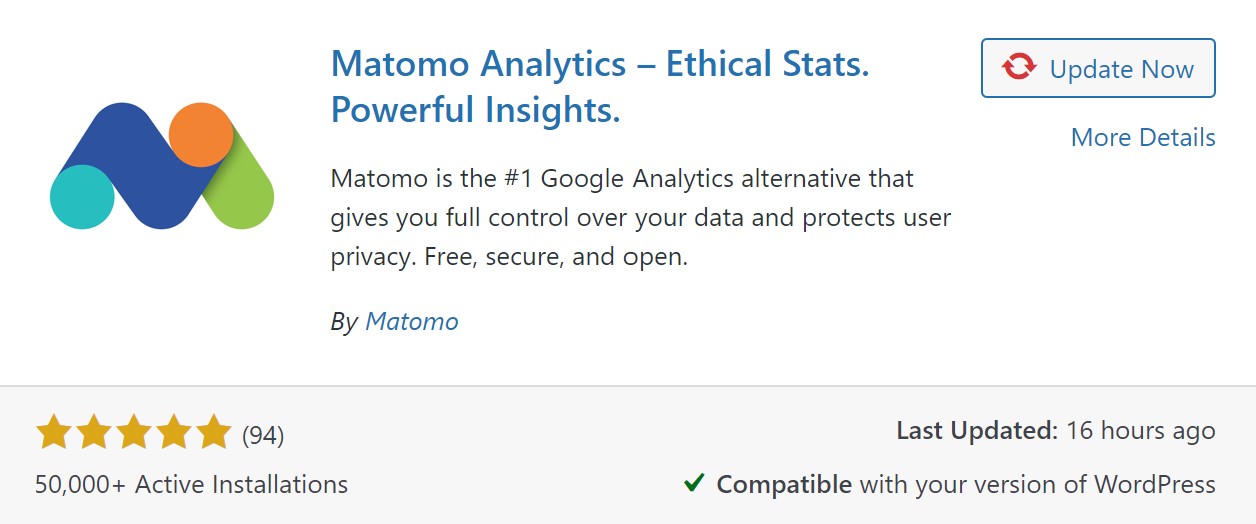
När du har aktiverat plugin-programmet kan du starta spårningen under det nya menyalternativet "Matomo Analytics" > "Första steg" genom att klicka på "Aktivera spårning nu".
Innan du bestämmer dig för att göra det bör du dock fortfarande hantera de omfattande inställningarna.
Funktionalitet och konfiguration
Matomo Analytics har sex undersidor i WordPress-backend:
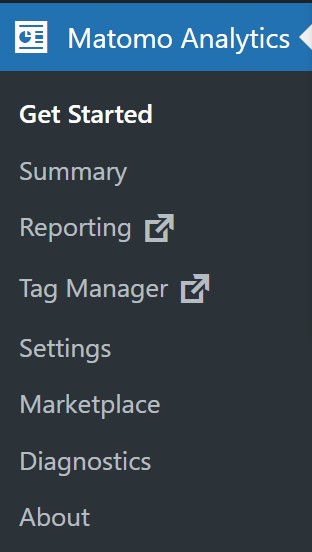
- Komma igång: Den här sidan innehåller i huvudsak knappen som kan användas för att aktivera spårning. Dessutom hittar du många information om ämnet dataskydd och länkar till support- och hjälpsidor.
- Sammanfattning: Under menyalternativet "Sammanfattning" hittar du en Dashboard, som listar några intressanta mätvärden. De siffror som visas och tillhörande filteralternativ är dock rudimentära och därmed maximalt tillräckliga för en grov översikt.
- Inställningar: Under menyalternativet "Inställningar" har du möjlighet att justera spårningskoden enligt dina idéer, du kan utesluta vissa webbadresser, roller eller IP-adresser från spårning eller tilldela WordPress-roller läs-, skriv- eller administratörsrättigheter.
- Marknad: Marknadsplatsen ger dig tillgång till många gratis och betalda tillägg för Matomo.
- Diagnos: Under Diagnostik hittar du information om den installerade versionen av WordPress-plugin, en systemlogg och olika verktyg och hjälpsidor för felsökning om du någonsin har problem med plugin.
- Över: Under "Om" kan du äntligen anmäla dig till nyhetsbrevet och även hitta några länkar till guider och vanliga frågor.
Och var det det?
Inte på långa vägar: De två återstående menyalternativen Rapporter och Tag Manager leder dig från WordPress-backend till en slags andra nivå, som liknar den lokala versionen (detta är namnet på versionen av Matomo, som du laddar ner och installerar på din egen webbserver eller webbutrymme). Endast här blir hela utbudet av funktioner i plugin uppenbart.
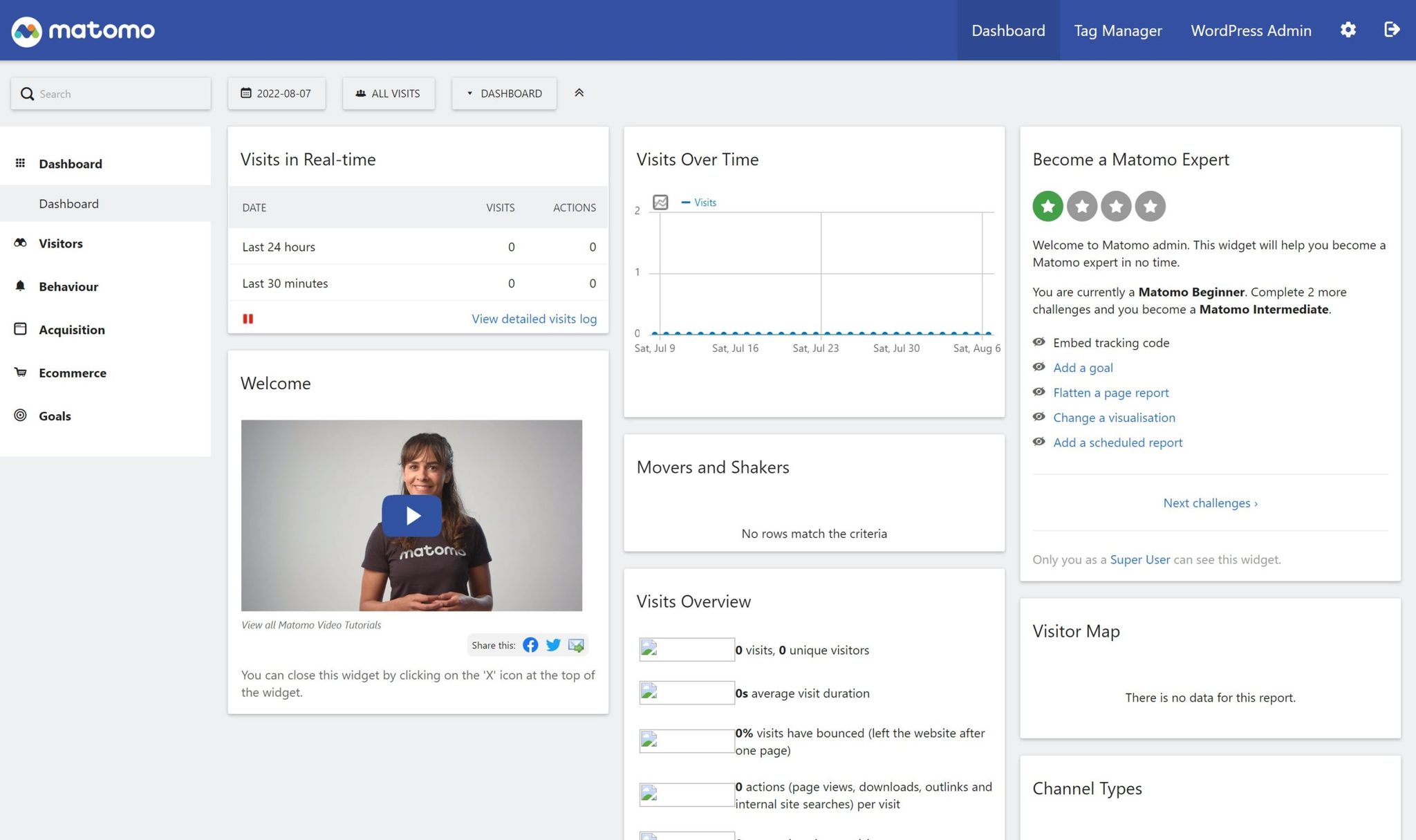
Först landar du på Dashboard, som ger dig en översikt över viktiga mätvärden. Den Dashboard du kan lägga till alla nyckeltal och ordna dem intuitivt enligt dina idéer via dra-och-släpp. Högst upp hittar du en tidskontroll och en rullgardinsmeny för att filtrera datavyn enligt tidigare skapade användarsegment.
Från Dashboard från dig kommer till ytterligare rapporter:
- Besökare: Förutom användarnummer på din webbplats hittar du individuella besökarprofiler, en besökarlogg och realtidsrapporter inom detta område. Dessutom finns det rapporter om enheter, platser, webbläsare och tider på dagen.
- Beteende: Rapporterna i den här kategorin handlar om dina besökares interaktioner med din webbplats, till exempel sidvisningar, nedladdningar eller klick på specifika länkar. Användardefinierade händelser kan också skapas och spåras via Taggstyrning.
- Förvärv: Som namnet antyder ger rapporterna under menyalternativet "Förvärv" information om vilka kanaler besökare använder för att hitta till din webbplats. Till exempel sökmotorer, andra webbplatser, kampanjer, betalda annonser eller sociala nätverk. Du hittar också Campaign URL Builder, som låter dig skapa spårningslänkar.
- E-handel: Om du driver en onlinebutik eller om din webbplats har e-handelsfunktioner kommer det här avsnittet att berätta om webbplatsens prestanda. Du kan till exempel spåra hur försäljning, intäkter och konverteringsfrekvenser utvecklas.
- Mål: Under menyalternativet "Mål" kan du ställa in individuella mål för din webbplats och spåra deras omvandlingsfrekvenser under en längre tidsperiod.
Bredvid menyalternativet för Dashboard i den övre menyraden hittar du Tag Manager.

Med en tagghanterare kan du enkelt integrera innehållselement och kodavsnitt, kallade "taggar", på din webbplats. I webbanalys används taggar för att individualisera spårning och spela in vissa händelser som klick på vissa uppmaningar, uppspelning av videor eller vissa sekvenser av visade sidor. Tag Manager utökar därmed avsevärt utbudet av funktioner hos Matomo.
Genom att klicka på växeln i den övre menyraden kommer du till de omfattande inställningarna för Matomo.
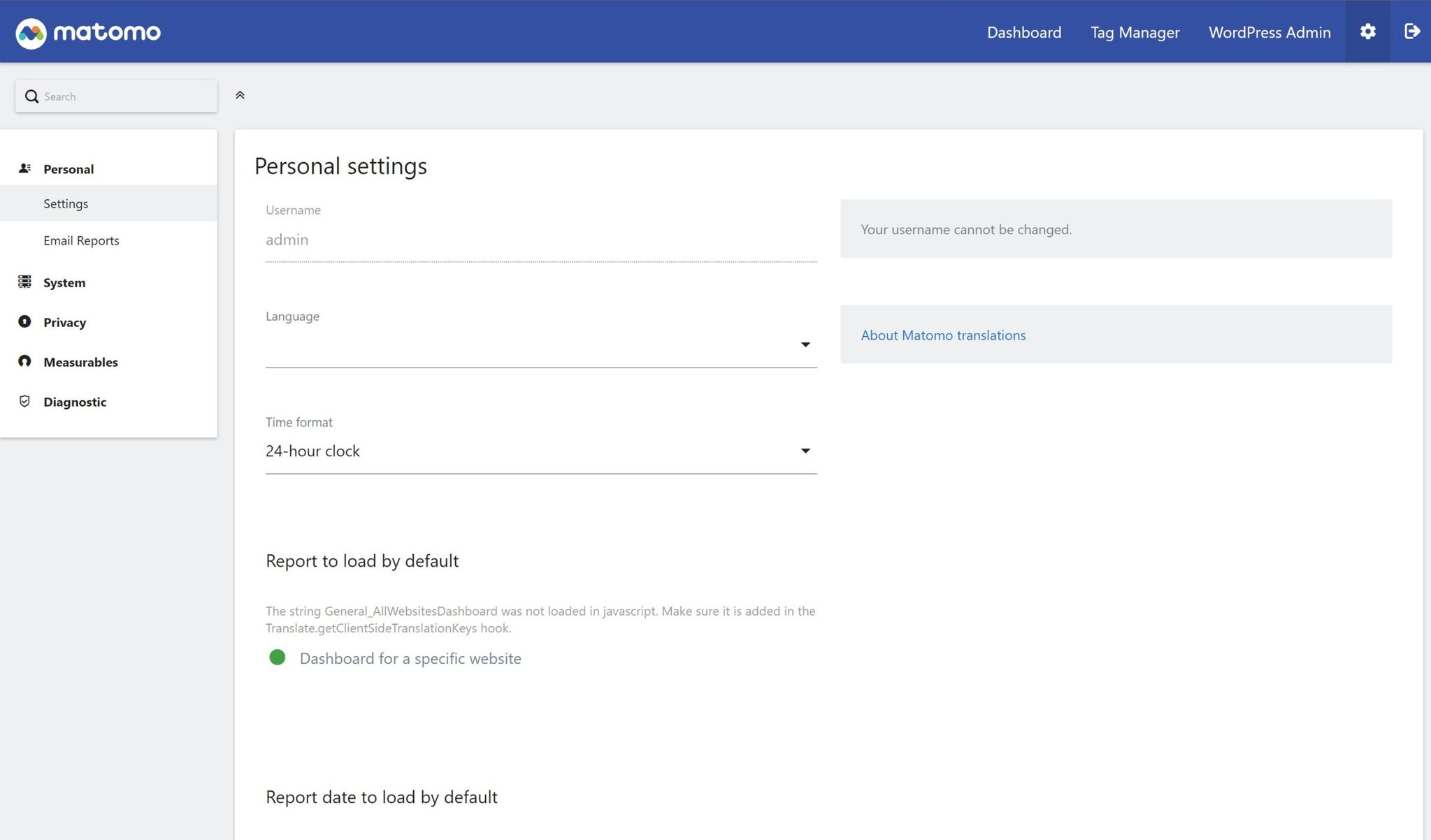
- Personlig: Förutom datum- och tidsinställningar kan du konfigurera automatisk sändning av rapporter via e-post här.
- System: Detta menyalternativ ger dig möjlighet att inaktivera funktioner som tagghanteraren, resursdelning för korsande ursprung, besökslogg och besökarprofil.
- Privatliv: Under Sekretess kan du konfigurera spårning med Matomo för att följa gällande dataskyddsstandarder.
- Uppmätta variabler: Här kan användardefinierade mål och dimensioner skapas och hanteras.
- Diagnos: Slutligen, under "Diagnostik" hittar du verktyg för att identifiera spårningsfel.
Matomo och integritetspolicy
Matomo är engagerad i ämnet dataskydd och erbjuder många inställningsalternativ för detta ändamål.

Bland annat kan anonymisering av IP-adresser, användar-ID och ordernummer och automatisk radering av gamla dataposter konfigureras i detalj.
Under PUL Verktyget låter dig identifiera riktade dataposter i Matomo-databasen och därmed uppfylla din skyldighet att tillhandahålla information och att ändra eller radera data.

Hur ofta detta fall faktiskt inträffar i verkligheten återstår att se – det är viktigt att möjligheten att göra det finns.
Under User Opt-Out hittar du en kortkod som genererar en länk för att göra det möjligt för användare att välja bort spårning. Du kan till exempel inkludera detta i din integritetspolicy.
Särskilt intressant med tanke på att cookies i allt högre grad säger adjö till våra webbläsare bör vara möjligheten att spåra utan cookies .

Om du ställer in bocken för spårning utan cookies använder Matomo istället enhetsfingeravtryck för att identifiera användare. Detta innebär att information om webbläsare, operativsystem, plats, tid och ljudinställningar, skärmupplösning och installerade webbläsarplugins används för att generera ett unikt enhetsfingeravtryck som kan användas för att identifiera besökare.
Betyder det att du kan klara dig utan en cookiebanner? Spårning med cookies och fingeravtryck från enheter behandlas lika i EU ur dataskyddssynpunkt. Enligt Matomo själv och advokat Thomas Schwenke kan man dock avstå från att använda Matomo utan cookies när man använder Matomo utan cookies. Matomo har konfigurerat sina fingeravtrycksmekanismer för att anonymisera data och ändra dem slumpmässigt var 24: e timme.
Du bör dock vara medveten om att utan cookies har Matomo mycket svårare att känna igen om enskilda användare har varit på din webbplats tidigare. Detta har en särskild inverkan på registreringen av återkommande användare och relaterade nyckeltal. Till exempel dagarna sedan det senaste besöket eller antalet besök fram till konverteringen.
Har Matomo som WordPress-plugin också nackdelar?
Matomo som WordPress-plugin har två mindre fångster.
För det första kräver det ytterligare resurser att köra Matomo Analytics på din server. När någon besöker din WordPress-webbplats måste din server förse användaren med dina WordPress-sidor och dessutom spåra användarens sökväg i Matomo, vilket leder till en ytterligare databasfråga för varje sidvisning. Som en del av mitt test för den här bloggartikeln kunde jag inte hitta några begränsningar när det gäller hastighet; jag kan dock inte säga säkert hur detta kommer att bete sig på projekt med mer trafik.
För det andra: Matomo som ett WordPress-plugin är utformat för drift på exakt en WordPress-instans och är därmed bunden till den. Möjligheten att helt enkelt växla mellan olika fastigheter, som med Google Analytics eller Matomo On-Premise, elimineras därmed. Plugin-lösningen är därför ganska olämplig om mer än ett projekt ska hanteras samtidigt.
Slutsats
Som någon som har varit intensivt involverad i olika webbplatser och ämnet marknadsföring online i flera år vet jag att ingenting fungerar utan siffror. Idag är webbanalysverktyg ett oumbärligt verktyg och har blivit en integrerad del av det dagliga arbetet. Nyckeltal som klick eller sidvisningar räcker inte längre.
Detta är exakt skillnaden mellan Matomo Analytics och andra statistikplugins för WordPress: Matomo är faktiskt en komplett analyssvit i WordPress-backend. Detta innebär att förutom sidvisningar finns det en mängd olika mätvärden och rapporter tillgängliga för att hjälpa mig att förstå hur bra min webbplats presterar och var det finns utrymme för förbättringar. Den integrerade tagghanteraren och användardefinierade mål och dimensioner utökar möjligheterna avsevärt och gör plugin också intressant för webbanalysproffs.
Jag ger Matomo mycket beröm för att han uppenbarligen är medveten om sitt ansvar när det gäller dataskydd. Konkret innebär det att jag inte är ensam med de omfattande dataskyddsinställningarna, utan hittar instruktioner och tips i varje hörn som hjälper mig att spåra PUL-uppfyller kraven.
Matomo för WordPress är en lösning för alla som på allvar vill hantera ämnet webbanalys utan att binda en annan webbapplikation till benet eller lägga mycket pengar på en molnlösning. Och för alla dem som inte längre känner för att kasta data ner i halsen på tredjepartsleverantörer.
Personligen kommer jag att fortsätta att vara trogen Matomo-versionen, som för närvarande körs på mitt eget webbutrymme. Eftersom jag hanterar flera webbplatser och ofta hoppar fram och tillbaka mellan analyskontona på olika webbplatser. Och för att jag kan leva med den extra tekniska ansträngningen.
